ফটোশপে কিভাবে ব্যাকগ্রাউন্ড স্বচ্ছ করা যায় [সম্পূর্ণ টিউটোরিয়াল]
যেকোন ইমেজ এডিটিং প্রয়োজনের জন্য, ফটোশপ তার শক্তিশালী টুলস এবং বৈশিষ্ট্যগুলির কারণে জনপ্রিয়তা অর্জন করেছে। এর অন্যতম ক্ষমতা হল ছবিকে স্বচ্ছ করা। আসলে, এটি এই কাজটি করার জন্য বিভিন্ন পদ্ধতি অফার করে। এই গাইডপোস্টে, আমরা কীভাবে তা সম্পর্কে 2 টি উপায় তালিকাভুক্ত করেছি ফটোশপে ইমেজ থেকে ব্যাকগ্রাউন্ড সরান. ফটোশপে একটি ছবির ব্যাকগ্রাউন্ড কীভাবে মুছে ফেলা যায় সে সম্পর্কে আমাদের সম্পূর্ণ টিউটোরিয়াল অনুসরণ করা নিশ্চিত করুন। স্বয়ংক্রিয় এবং ম্যানুয়াল উভয় পদ্ধতি এখানে আলোচনা করা হবে। আরও আড্ডা ছাড়া, শুরু করা যাক!

- পার্ট 1। ফটোশপে ইমেজ থেকে পটভূমি সরান
- পার্ট 2। ছবির পটভূমি মুছে ফেলার জন্য ফটোশপের সেরা বিকল্প
- পার্ট 3। ফটোশপে ইমেজ থেকে ব্যাকগ্রাউন্ড কিভাবে রিমুভ করা যায় সে সম্পর্কে প্রায়শই জিজ্ঞাসিত প্রশ্ন
পার্ট 1। ফটোশপে ইমেজ থেকে পটভূমি সরান
এই বিভাগে, 2 বিকল্প প্রদান করা হয়. স্বয়ংক্রিয় পটভূমি অপসারণের জন্য একটি. অন্যটি ম্যানুয়ালি এটি মুছে ফেলছে, বিশেষত জটিল চিত্রগুলির জন্য। সুতরাং, আপনি কোন জটিলতা ছাড়াই কাজটি সম্পাদন করতে পারেন তা নিশ্চিত করার জন্য, গাইডটি পুঙ্খানুপুঙ্খভাবে অনুসরণ করুন।
বিকল্প 1. স্বয়ংক্রিয় পটভূমি অপসারণের মাধ্যমে ফটোশপে চিত্র থেকে পটভূমি সরান
ফটোশপ এআই টুল দ্বারা চালিত হয় যেমন রিমুভ ব্যাকগ্রাউন্ড। এটি আপনাকে স্বয়ংক্রিয়ভাবে আপনার চিত্রগুলির আপনার পটভূমিকে স্বচ্ছ করতে দেয়। আপনার ফটোগুলি থেকে ব্যাকগ্রাউন্ড মুছে ফেলার এটি সবচেয়ে সহজ উপায়। এটি আপনাকে একটি অনুপ্রবেশকারী ব্যাকগ্রাউন্ড থেকে আপনার ছবির বিষয়কে আলাদা করতে সাহায্য করবে। আপনি একটি একক রঙিন বা মৌলিক আকৃতির চিত্রের জন্য কয়েক সেকেন্ডের মধ্যে এটি করতে পারেন। কিন্তু মনে রাখবেন যে এই পদ্ধতিটি জটিল ছবির জন্য কার্যকর নাও হতে পারে। ফটোশপে একটি ছবির ব্যাকগ্রাউন্ড কীভাবে বের করবেন তা এখানে।
ফাইলে ক্লিক করে ওপেন নির্বাচন করে আপনার ছবি খুলুন। অথবা আপনি ফটোশপে আপনার ছবি টেনে আনতে পারেন। এখন উইন্ডো ট্যাবে ক্লিক করুন এবং নির্বাচন করুন স্তর.
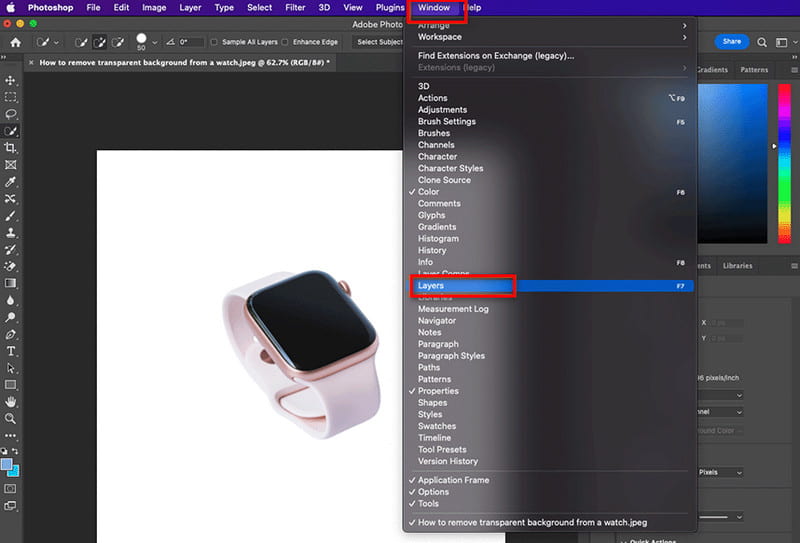
একটি ডুপ্লিকেট স্তর তৈরি করা শুরু করুন। কন্ট্রোল + এ (উইন্ডোজ পিসির জন্য) বা কমান্ড + এ (ম্যাকের জন্য) কী টিপে এটি করুন। তারপরে, মূল ছবির একটি অনুলিপি তৈরি করতে Control/Command + C টিপুন। অবশেষে, একটি নতুন স্তরে পেস্ট করতে Control/Command + V টিপুন।
এখন, টুলের ডানদিকে একটি লেয়ার প্যালেট প্রদর্শিত হবে। ব্যাকগ্রাউন্ড লেয়ার হাইড করতে আই বোতামে ক্লিক করুন।
কুইক অ্যাকশন বিভাগটি দেখতে বৈশিষ্ট্য প্যানেলে নিচে স্ক্রোল করুন। সেখান থেকে Remove Background এ ক্লিক করুন। তারপর, Adobe Sensei এটি বিশ্লেষণ করবে এবং ব্যাকগ্রাউন্ডটি সরিয়ে ফেলবে।
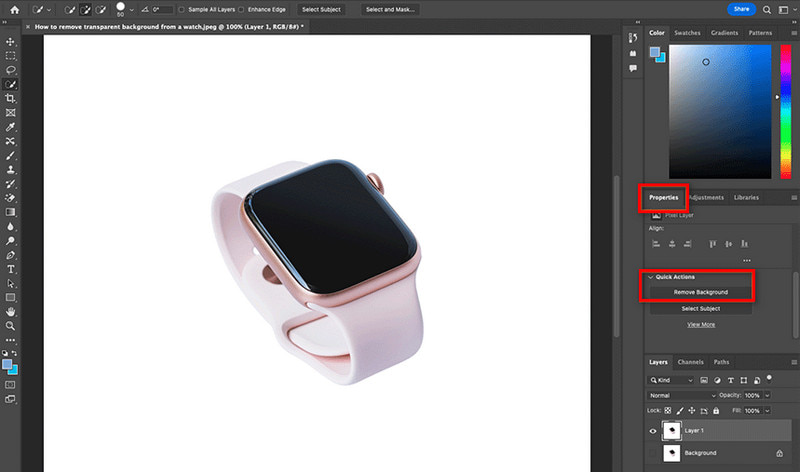
অবশেষে, আপনি আপনার ছবির পটভূমি স্বচ্ছ আছে. একবার সন্তুষ্ট হলে, ফাইল > রপ্তানি > রপ্তানি হিসাবে গিয়ে এটি সংরক্ষণ করুন। ছবির স্বচ্ছতা বজায় রাখতে একটি PSD বা PNG ফাইল বেছে নিন।
যদিও এটিতে একটি AI-চালিত টুল রয়েছে, যা হল রিমুভ ব্যাকগ্রাউন্ড, এটি এখনও নতুন ব্যবহারকারীদের জন্য অপ্রতিরোধ্য হতে পারে। তারা এর ইন্টারফেসকে কিছুটা জটিল মনে করতে পারে। এছাড়াও, এটি ব্যবহার করার জন্য আপনাকে এর প্রিমিয়াম সংস্করণ কিনতে হবে।
অপশন 2. ম্যানুয়াল ব্যাকগ্রাউন্ড রিমুভাল ব্যবহার করে ফটোশপে পটভূমিকে কীভাবে স্বচ্ছ করা যায়
ফটোশপে একটি ছবি থেকে ব্যাকগ্রাউন্ড অপসারণের আরেকটি উপায় হ'ল এটি ম্যানুয়ালি করা। এর মানে হল যে আপনি আপনার ছবিতে সম্পূর্ণ বিষয় নির্বাচন করবেন এবং এর প্রান্তগুলিকে রূপরেখা দেবেন। এইভাবে, আপনি মূল বিষয় থেকে পটভূমিকে আলাদা করবেন। এখন, ফটোশপে একটি ছবির ব্যাকগ্রাউন্ড ম্যানুয়ালি মুছে ফেলার উপায় এখানে।
প্রথমে আপনার কাঙ্খিত ছবি খুলুন। উইন্ডোতে গিয়ে লেয়ারে ক্লিক করে ফটোশপ দিয়ে একটি স্তরযুক্ত ফাইল তৈরি করুন। আপনি আপনার বর্তমান স্তর পরিবর্তন করতে পারেন বা এটি যেমন আছে রেখে দিতে পারেন।
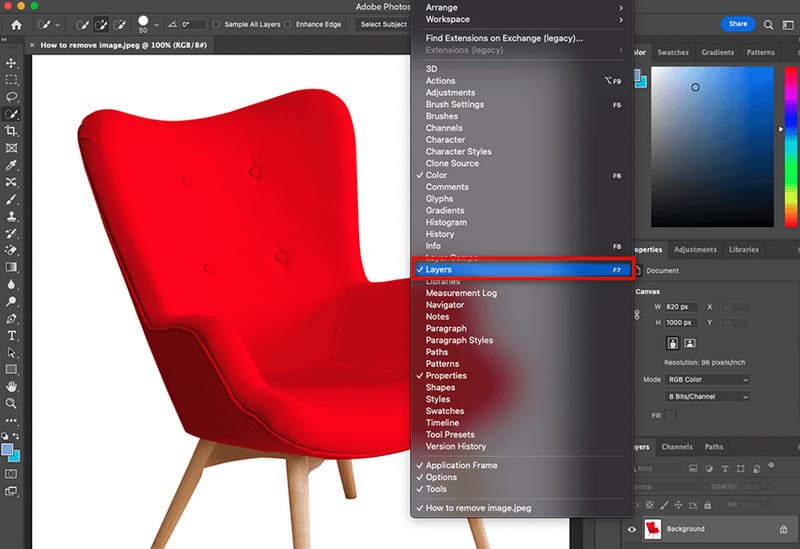
এর পরে, একটি নির্বাচন সরঞ্জাম ব্যবহার করে, আপনার চিত্র থেকে বিষয় নির্বাচন করুন। টুলের ইন্টারফেসের বাম অংশে যান এবং ম্যাজিক ওয়ান্ড টুল বোতামটি নির্বাচন করুন। সেখান থেকে, আপনি আপনার পছন্দের টুলটি বেছে নিতে পারেন।
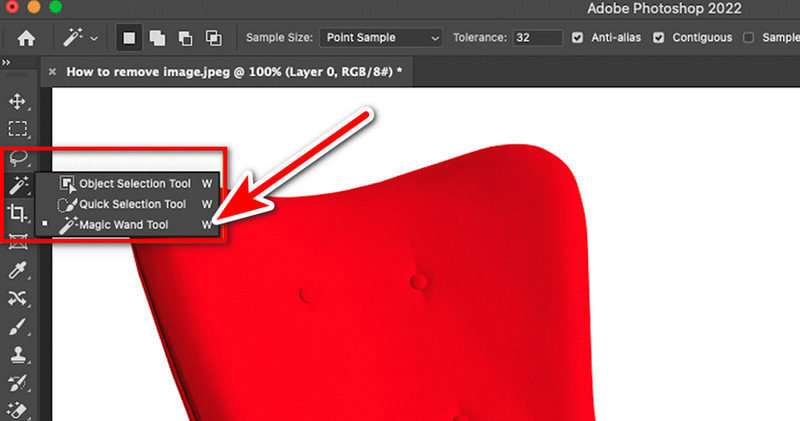
জটিল বিষয়গুলির জন্য, আপনি এটিকে পর্যায়ক্রমে নির্বাচন করতে চাইতে পারেন। তবুও, এটি নির্বাচন শৈলীতেও পরিবর্তিত হতে পারে। শীর্ষে, আপনি নতুন নির্বাচন দেখতে এবং ব্যবহার করতে পারেন, নির্বাচনে যোগ করুন বা নির্বাচন থেকে বিয়োগ করতে পারেন। এটি বিষয়ের সুনির্দিষ্ট নির্বাচনের জন্য।
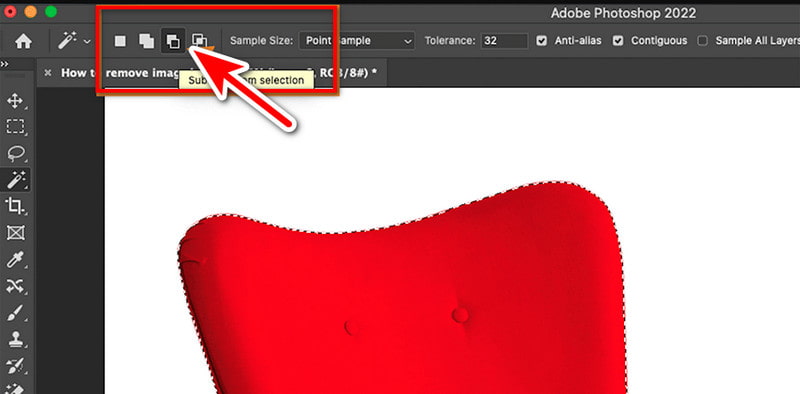
একবার আপনি নির্বাচনের সাথে সন্তুষ্ট হলে, এখনই পটভূমি মুছুন। সিলেক্ট ট্যাবের অধীনে বিপরীত বিকল্পটি বেছে নিন। এটি আপনার নির্বাচনকে ফ্লিপ করবে যাতে পুরো ব্যাকড্রপটি নির্বাচন করা হবে।
অবশেষে, নির্বাচিত পটভূমি মুছে ফেলতে মুছুন কী টিপুন। আর তা হল ফটোশপে ছবির ব্যাকগ্রাউন্ড রিমুভ করার উপায়!

ফটোশপে ব্যাকগ্রাউন্ড ছাড়াই ছবি তৈরি করা এই পদ্ধতির অসুবিধা হল এটি শ্রমসাধ্য। আপনি যদি টুলটির সাথে পরিচিত না হন তবে এটি ব্যবহার করা আপনার পক্ষে কঠিন মনে হতে পারে।
পার্ট 2। ছবির পটভূমি মুছে ফেলার জন্য ফটোশপের সেরা বিকল্প
আপনি যদি ব্যাকগ্রাউন্ড পদ্ধতিগুলি থেকে ফটোশপ কাট-আউট চিত্রটি সময়সাপেক্ষ এবং শ্রমসাধ্য খুঁজে পান তবে আমাদের কাছে আপনার জন্য একটি বিকল্প রয়েছে। MindOnMap বিনামূল্যের ব্যাকগ্রাউন্ড রিমুভার অনলাইন সেখানে সেরা বিকল্প এক হিসাবে দাঁড়িয়েছে. এটি আপনার ছবি থেকে ব্যাকগ্রাউন্ড মুছে ফেলার জন্য একটি ওয়েব-ভিত্তিক টুল। মাত্র কয়েকটি ক্লিকের মাধ্যমে, আপনি কয়েক সেকেন্ডের মধ্যে পটভূমি থেকে মুক্তি পেতে পারেন! এটি ব্যবহার করে, আপনি ঝামেলামুক্ত উপায়ে মানুষ, বস্তু এবং প্রাণীকে আলাদা করতে পারেন। এটি এর AI প্রযুক্তির সাহায্যে তাৎক্ষণিকভাবে ব্যাকড্রপ মুছে ফেলতে পারে। তবুও এটি আপনাকে যে ব্যাকগ্রাউন্ডটি অপসারণ করতে চান তা চয়ন করতে সক্ষম করে৷ আরও, এটি ক্রপ, ঘোরানো, ফ্লিপ ইত্যাদির মতো কিছু মৌলিক সম্পাদনা সরঞ্জামও সরবরাহ করে। এছাড়াও, আপনি আপনার পছন্দসই রঙ বা অন্য ফটোতে আপনার পটভূমি পরিবর্তন করতে পারেন। নীচের সহজ নির্দেশিকা ব্যবহার করে কীভাবে আপনার চিত্র থেকে একটি ব্যাকড্রপ সরাতে হয় তা শিখুন:
অ্যাক্সেস করে শুরু করুন MindOnMap বিনামূল্যের ব্যাকগ্রাউন্ড রিমুভার অনলাইন প্রধান পাতা. সেখানে গেলে আপলোড ইমেজ বোতামে ক্লিক করুন।
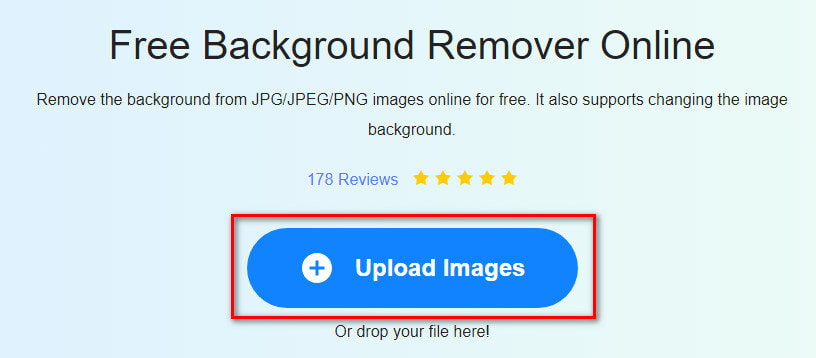
আপনি যখন আপনার ইমেজ ইমপোর্ট করবেন, টুলটি এটি থেকে ব্যাকগ্রাউন্ড মুছে ফেলার প্রক্রিয়া শুরু করবে। এটি শেষ না হওয়া পর্যন্ত অপেক্ষা করুন।
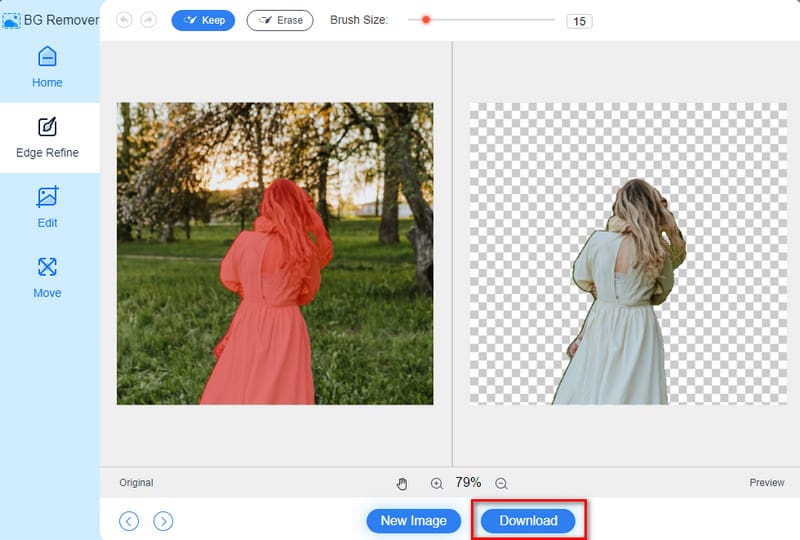
আপনি সন্তুষ্ট হয়ে গেলে, নীচের ডাউনলোড বিকল্পে ক্লিক করুন। এটি আপনার স্থানীয় স্টোরেজে সংরক্ষণ করবে। এবং এটাই!
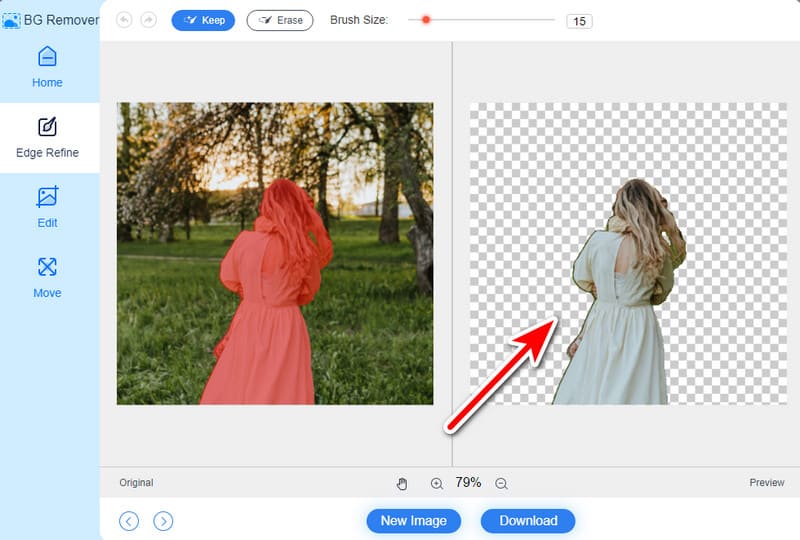
আরও পড়া
পার্ট 3। ফটোশপে ইমেজ থেকে ব্যাকগ্রাউন্ড কিভাবে রিমুভ করা যায় সে সম্পর্কে প্রায়শই জিজ্ঞাসিত প্রশ্ন
ফটোশপে একটি ছবির ব্যাকগ্রাউন্ড থেকে আমি কীভাবে একজন ব্যক্তিকে সরিয়ে ফেলব?
আপনার ছবির ব্যাকগ্রাউন্ড থেকে একজন ব্যক্তিকে সরিয়ে ফেলার বিভিন্ন উপায় আছে। ব্যক্তি নির্বাচন করতে Lasso টুল ব্যবহার করুন. তারপরে, কীভাবে ব্যাকগ্রাউন্ডটি ম্যানুয়ালি অপসারণ করবেন তার উপরে প্রদত্ত পদক্ষেপগুলি সম্পাদন করুন৷ এটি সফলভাবে চালানোর জন্য প্রয়োজন হলে সামঞ্জস্য করুন।
কেন আমি ফটোশপে একটি স্বচ্ছ ব্যাকগ্রাউন্ড তৈরি করতে পারি না?
ফটোশপ ব্যবহার করার সময় আপনার ফাইল স্বচ্ছ না হওয়ার জন্য বেশ কিছু কারণ হতে পারে। এক, এটা হতে পারে আপনার ছবি এমন একটি বিন্যাসে যা স্বচ্ছতা সমর্থন করে না। এটি PNG তে আছে তা নিশ্চিত করুন। JPEG, উদাহরণস্বরূপ, স্বচ্ছতা সমর্থন করে না। পরবর্তী কারণ হতে পারে যে আপনার ছবির একটি লক করা ব্যাকগ্রাউন্ড লেয়ার আছে। যদি তাই হয়, এটিকে আনলক করতে ডাবল-ক্লিক করুন এবং এটিকে একটি নিয়মিত স্তরে রূপান্তর করুন।
ফটোশপের একটি চিত্র থেকে আমি কীভাবে সমস্ত সাদা পটভূমি সরিয়ে ফেলব?
ফটোশপে একটি ছবি থেকে সমস্ত সাদা ব্যাকগ্রাউন্ড অপসারণ করতে, ম্যাজিক ওয়ান্ড টুলটি ব্যবহার করুন। তারপর, সাদা পটভূমিতে ক্লিক করুন এবং টিপুন মুছে ফেলা. বিকল্পভাবে, আপনি ল্যাসো টুল ব্যবহার করে ম্যানুয়ালি অবজেক্টের চারপাশে ট্রেস করতে পারেন, তারপর একটি নতুন লেয়ারে কপি করে পেস্ট করতে পারেন। এইভাবে, আপনার কাছে সাদা পটভূমি ছাড়াই বস্তুটি থাকবে।
উপসংহার
এটা সংক্ষেপে, যে কিভাবে 2 উপায় ফটোশপে ইমেজ থেকে ব্যাকগ্রাউন্ড সরান. আপনি যদি ইতিমধ্যে এটির সাথে পরিচিত হন বা আপনার কাছে ফটোশপের লাইসেন্সকৃত সংস্করণ থাকে তবে এটি উপকারী হবে। তবুও, আপনি যদি এটির একটি নির্ভরযোগ্য বিকল্প বেছে নেন, আমরা আপনাকে কভার করেছি! MindOnMap বিনামূল্যের ব্যাকগ্রাউন্ড রিমুভার অনলাইন আপনি খুঁজছেন এক হতে পারে. এটির সাথে, এটি ব্যবহার করার জন্য অর্থ প্রদান বা সাইন আপ করার কোন প্রয়োজন নেই। এটি আপনাকে সহজবোধ্য উপায়ের কারণে সহজে ব্যাকগ্রাউন্ড অপসারণ করতে দেয়।










